- Autor Jason Gerald [email protected].
- Public 2023-12-16 11:03.
- Zuletzt bearbeitet 2025-01-23 12:14.
Haben Sie einen alten Fernseher, der einfach im Haus hängt? In diesem Artikel erfahren Sie, wie Sie jeden Fernseher in einen modernen Smart-TV verwandeln, mit dem Sie Ihre Lieblingsinhalte aus dem Internet ansehen können. Alles was es braucht ist ein Fernseher und ein Computer.
Schritt
Methode 1 von 3: HDMI oder VGA
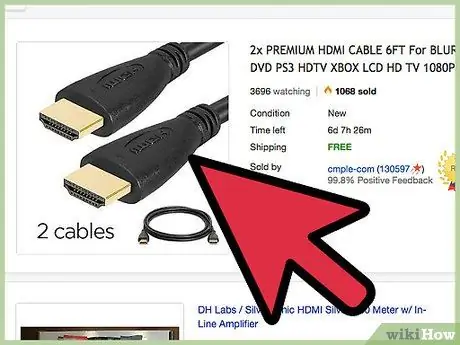
Schritt 1. Entscheiden Sie, ob Sie die Verbindung mit einem HDMI-Kabel oder VGA- und Audiokabeln herstellen möchten
Die meisten modernen Fernseher sind mit HDMI-Anschlüssen ausgestattet: Dies ist die einfachste Verbindung. Aber wenn Ihr so alt ist, dass Sie keinen HDMI-Anschluss finden, suchen Sie nach einem VGA-Anschluss und einem Audioanschluss. Ohne HDMI-Anschluss benötigen Sie sowohl einen VGA-Anschluss als auch einen Audioanschluss, um Ihren Fernseher in einen Smart-TV zu verwandeln.
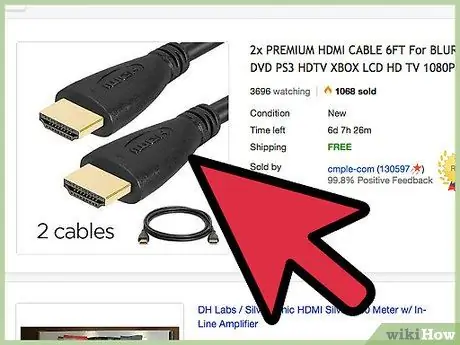
Schritt 2. Entscheiden Sie, ob Sie ein HDMI-Kabel oder ein VGA- und Audiokabel verwenden
Die meisten modernen Fernseher sind mit einem HDMI-Anschluss ausgestattet. Dies ist der einfachste Weg, einen Fernseher mit dem Internet zu verbinden. Wenn Ihr Fernseher jedoch zu altmodisch ist und keinen HDMI-Anschluss hat, suchen Sie zuerst nach VGA und Audio. Ohne HDMI-Anschluss benötigen Sie beide Anschlüsse, um Ihren Fernseher in einen Smart-TV zu verwandeln.
Methode 2 von 3: Koppeln des Fernsehers mit einem alten Computer
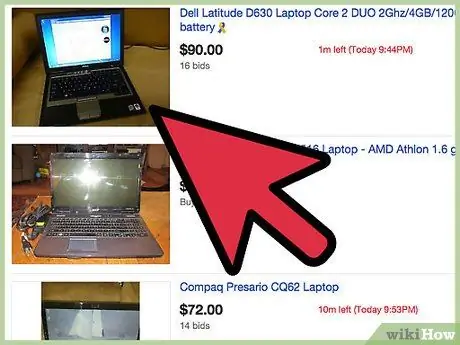
Schritt 1. Bereiten Sie eine alte oder unbenutzte Version eines Computers oder Laptops vor
Heutzutage können Sie sogar Ihr Smartphone oder Ihren Tablet-PC verwenden. Das Ziel ist es, ein System zu finden, mit dem Sie eine Verbindung zum Internet herstellen können.
- Vergessen Sie nicht. Ihr alter Fernseher hat kein Betriebssystem und keinen Browser (Webbrowser). Alte Fernseher können sich nicht mit dem Internet verbinden. Ihr alter Computer oder Tablet-PC wird die Funktion ausführen.
- Wenn Sie kein Gerät zur Verfügung haben und nicht viel Geld für einen neuen Computer ausgeben möchten, können Sie einen günstigen Tablet-PC mit HDMI-Ausgang kaufen.
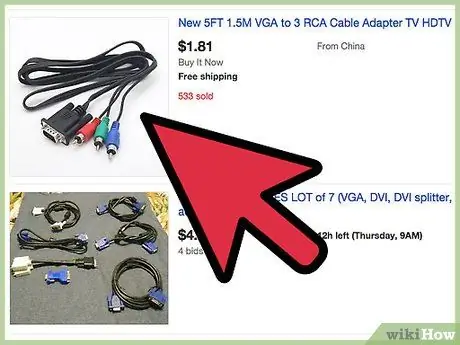
Schritt 2. Verbinden Sie den Computer mit dem Fernseher
Wenn Ihr Computer oder Smartphone über einen HDMI-Ausgang verfügt, verbinden Sie das Gerät über ein Standard-HDMI-Kabel mit dem Fernseher. Beachten Sie, dass Sie für kleine Geräte möglicherweise einen Mini- oder Micro-HDMI-Adapter verwenden müssen.
Wenn das System keinen HDMI-Ausgang hat, benötigen Sie ein VGA-Monitorkabel und ein Audiokabel, um das Internet mit dem Fernseher zu verbinden. Das VGA-Kabel dient der Videoausgabe und das Audiokabel der Tonausgabe. Das HDMI-Kabel kann sowohl Ton als auch Bild ausgeben, sodass für seine Funktionen nur ein Kabel erforderlich ist
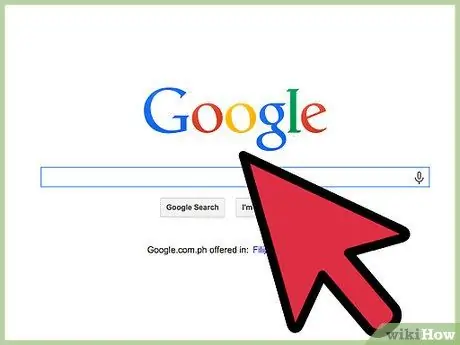
Schritt 3. Verbinden Sie das Gerät mit dem Internet und surfen Sie zu Ihren Lieblingsseiten
Verwenden Sie den Vollbildmodus für maximale Ergebnisse. Ihr alter Fernseher ist gerade ein Smart-TV geworden!
Methode 3 von 3: Gerät hinzufügen
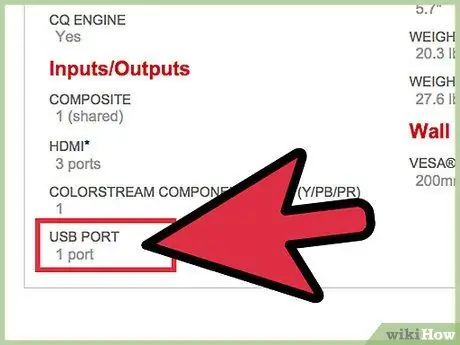
Schritt 1. Überprüfen Sie, ob der Fernseher USB unterstützt
Wenn Sie können, können Sie Geräte wie Chrome Cast, Apple TV und mehr kaufen.
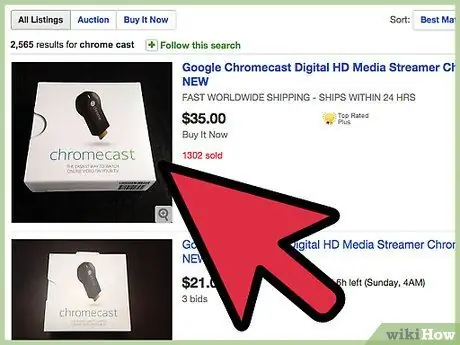
Schritt 2. Kaufen Sie Chrome Cast oder Apple TV
Mit diesem Tool können Sie Filme streamen und im Internet surfen. Es wird Ihr altes Fernseherlebnis auf ein neues Niveau heben. Alles, was Sie tun müssen, ist das TV-Gerät mit einem USB- oder HDMI-Kabel anzuschließen und schon können Sie die Dinge tun, die ein Smart-TV kann.
Tipps
- Achten Sie beim Kauf eines HDMI-Kabels darauf, die neueste Version (Version 1.4) zu kaufen. Die neueste Version ermöglicht eine schnellere Datenübertragung und unterstützt auch Ethernet. Achten Sie für eine hohe Datenleitfähigkeit darauf, ein Kabel zu kaufen, das zu 100 % aus reinem Kupfer besteht. Einige Kabel sind nur armierte Kabel. Sie sind tendenziell billiger, aber ihre Leitfähigkeit ist nicht so gut wie bei reinem Kupferdraht.
- In Geschäften gibt es Geräte wie Android-TV-Boxen, Roku und Apple TVs, die speziell entwickelt wurden, um Ihren Fernseher in einen Smart-TV zu verwandeln. Diese Geräte sind erschwinglich und werden mit einer Fernbedienung geliefert, um Ihnen das Surfen zu erleichtern.
- Mit einer Hochgeschwindigkeits-Breitbandverbindung können Sie Videos in HD-Qualität anzeigen. Sehen Sie sich HD-Videos im Vollbildmodus an, um ein besseres Seherlebnis zu erzielen.






